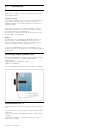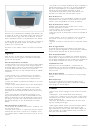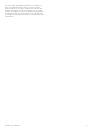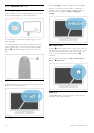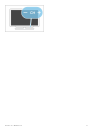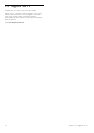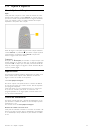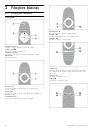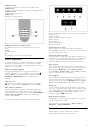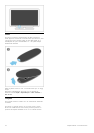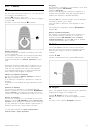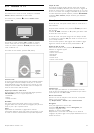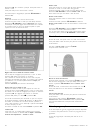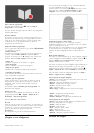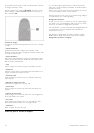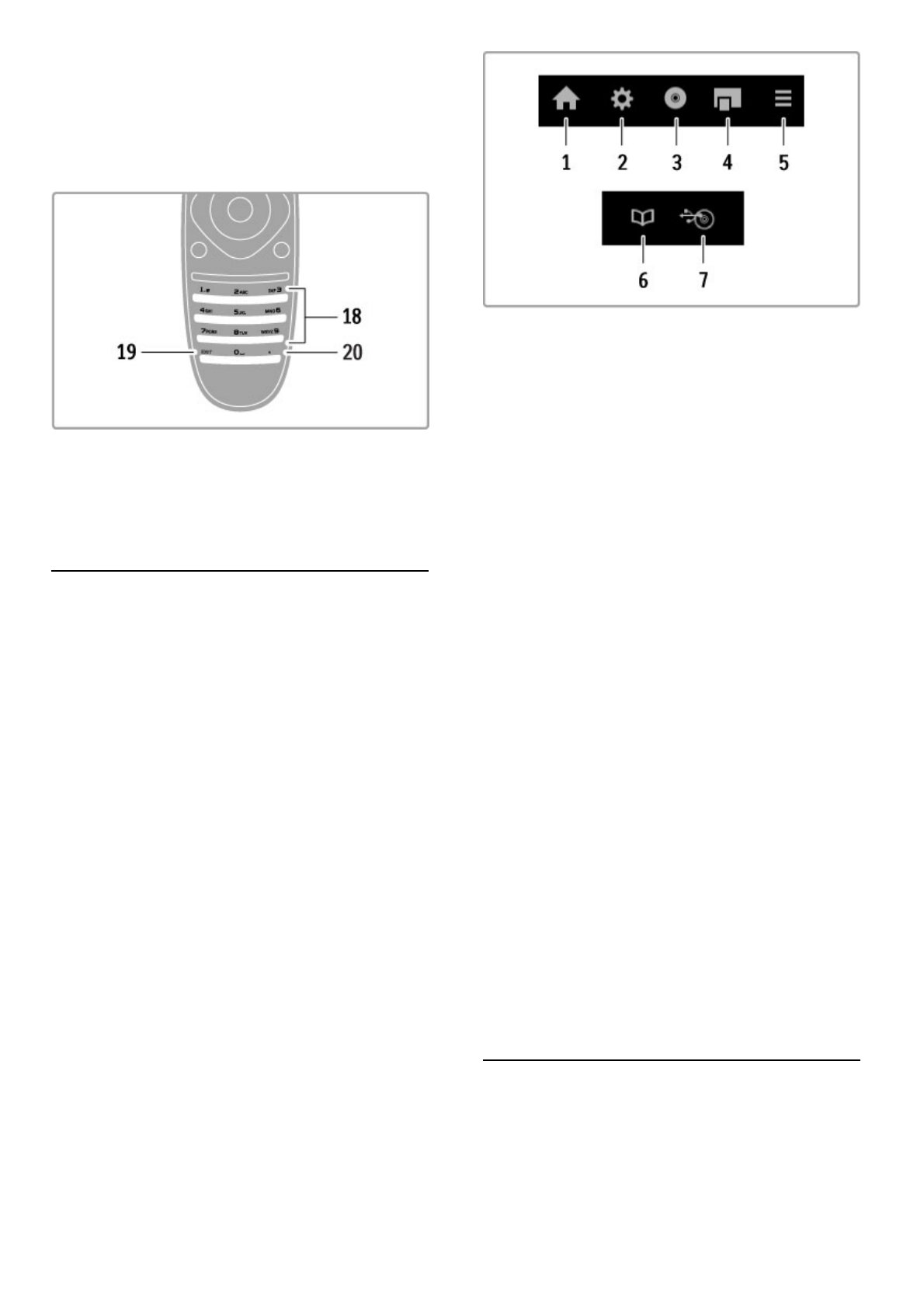
14 Botão vermelho
Para abrir a TV interativa ou selecionar uma página Texto.
15 Botão verde
Para abrir os ajustes ecológicos ou selecionar uma página Texto.
16 Botão amarelo
Selecionar uma página Texto.
17 Botão azul
Selecionar uma página Texto.
18 Botões de números e teclado de texto
Para selecionar um canal de TV diretamente ou para inserir
texto.
19 Sair
Para sair do DTVi.
20 !
Para selecionar um número de subcanal digital.
Operar dispositivos
O controle remoto da TV também pode operar um dispositivo
conectado. O dispositivo deve ter o recurso EasyLink (HDMI-
CEC), que deve estar ligado. O dispositivo também deve estar
conectado a um cabo HDMI.
Operar um dispositivo EasyLink
Para operar tal dispositivo com o controle remoto da TV,
selecione o dispositivo - ou sua atividade - no menu inicial h e
pressione OK. Os comandos de todos os botões, exceto h,
t ADJUST e r OPTIONS, são encaminhados para o
dispositivo.
Voltar para a TV
Para retornar ao controle remoto para operar a TV, pressione
h (Menu inicial) e selecione Assistir à TV e pressione OK.
Exibir botões do dispositivo
Quando você operar um dispositivo, talvez alguns botões não
fiquem disponíveis no controle remoto da TV. Para que seja
possível selecionar esses botões na TV, pressione r OPTIONS
e Exibir botões do dispositivo . Selecione o botão de que
precisa e pressione OK.
Para ocultar os botões do dispositivo, pressione È (Voltar).
Em geral, esses botões abrem os seguintes menus do dispositivo:
1 Menu inicial
2 Menu de ajustes
3 Menu do disco (conteúdo do disco)
4 Menu pop-up
5 Menu Opções
6 Guia de programação
7 Seleção de mídia
Reprodução com um toque
Insira um disco em um dispositivo EasyLink HDMI-CEC e
pressione Play no dispositivo. A TV sairá do modo de espera e
começará a reproduzir o disco.
Controle de áudio do aparelho
Se você conectar um sistema de áudio EasyLink, poderá ouvir o
áudio da TV por meio do sistema de áudio. Os alto-falantes da
TV ficarão mudos automaticamente. É possível controlar o
volume do sistema de áudio com o controle remoto da TV.
Modo surround
Com os dispositivos Philips mais recentes, você pode alterar o
ajuste de som surround do dispositivo na TV. Para alterar esse
ajuste, pressione t ADJUST, selecione Modo surround e
pressione OK. Em Próximo modo , pressione OK para alternar
entre os modos disponíveis no dispositivo.
Som inteligente
Com os dispositivos Philips mais recentes, você pode alternar o
ajuste de Smart sound (Som inteligente) do dispositivo na TV.
Para alterar esse ajuste, pressione t ADJUST, selecione Smart
sound e pressione OK. Selecione um modo de som na lista.
Desligar tela
Se um dispositivo de áudio recente da Philips só enviar áudio
para a TV, o dispositivo poderá sugerir que você desligue a tela
da TV. Para desligar a tela quando essa mensagem for exibida,
selecione Desligar tela e pressione OK. Para ligar a tela
novamente, pressione h (Menu inicial).
Modo de espera do sistema
Pressione O no controle remoto para colocar a TV e todos os
dispositivos EasyLink em espera.
Leia mais sobre o recurso EasyLink em Ajuda > Ajustes >
Dispositivos > EasyLink HDMI-CEC.
Sensor de infravermelho
Aponte sempre o controle remoto para o sensor de
infravermelho existente na parte da frente da TV.
Noções básicas / Controle remoto 15